Обзор и тест ivideon server и client
Содержание:
- Положительные стороны Ivideon
- Отрицательные стороны Ivideon
- Тарифные планы
- Варианты использования
- Регистрация личного кабинета
- Стоимость услуг, предоставляемых компанией Ivideon
- Регистрация и личный кабинет
- Обзор Ivideon Client
- Рекомендации по настройке Ivideon server
- Возможности Ivideon
- Возможности и функционал
- Подключаем IP-камеру
- Программное обеспечение
- Watch videos both via your LAN and over the Internet by connecting to the Ivideon server and monitoring multiple cameras in a single window
- Положительные стороны Ivideon
- Подключение IP камер к Ivideon Server
- Возможности
- Заключение и выводы
Положительные стороны Ivideon
- Самое главное положительное качество Ivideon – возможность удалённого просмотра изображения без использования выделенного IP адреса. Система видеонаблюдения на базе сервиса Ivideon может быть установлена в любом месте где есть Интернет. Основное требование к провайдеру услуг интернета – это скорость отдачи должна быть не ниже 1.2 Мбит/сек. Поэтому, системы Ivideon, в основном используются в загородных домах, где нет возможности провести проводной интернет. Мобильные провайдеры, как вы знаете, не предоставляют выделенный IP частным лицам или просят за это помегабитную оплату.
- Дружественный интерфейс.
- Дополнительные сервисы. При помощи Ivideon легко организовать трансляцию изображения с видеокамеры на сайт. Ivedeon, при этом, не ограничивает количество просмотров.
Отрицательные стороны Ivideon
-
На сервер, установленный у заказчика, пишется только главный поток с камеры
и этот же поток транслируется в сеть интернет. В данном случае мы сталкиваемся
с дилеммой: или уменьшать качество изображения чтобы соответствовать максимальному
потоку, который предоставляет провайдер интернет или увеличивать качество чтобы в
этой системе видеонаблюдения был бы какой-то смысл, иначе при просмотре записи,
изображение будет слишком пикселированным. Как альтернатива живому просмотру – просмотр
последней минуты записи. В данном режиме можно выбрать три уровня потока, а режим
“LOW” – это действительно поток с низким битрейтом и его можно, довольно комфортно,
просматривать на мобильном устройстве. -
Высокая загрузка операционной системы. При просмотре изображения, на устройстве
с установленным Ivideon Server, запускается ещё одна серверная служба которая
полностью загружает процессор малопроизводительной системы. К малопроизводительной
системе, в данном случае, относится компьютер с процессором AMD E-450 и ниже. При
такой конфигурации максимальное количество камер 4 и Ivideon client нельзя устанавливать
на этой же машине. -
Неустойчивая работа в среде Windows 8. Прекращается трансляция в Интернет, хотя сервер
показывает, что подключен онлайн. Приходиться заходить удалённо, и перезапускать сервер. - Платный сервис, если камер больше 2-ух. Правда сумма оплаты небольшая – 2 рубля в день (на сегодня).
Тарифные планы
Стоимость услуг, как для сервиса такого уровня, на наш взгляд даже несколько занижена и еще раз обращаем внимание на бесплатный пакет с подключением двух видеокамер, что является уникальным предложением. Предоставляются следующие услуги:
- Экономия 16% при годовой подписке на любой тарифный план
- Неограниченный локальный видеоархив на жестком диске или карте памяти
- Эспорт видео в AVI-формат.
- Запись видео в облачное хранилище за 7, 14 или 30 дней.
- Уведомления о состоянии камер, при обнаружении движения или звука (email, push)
- Передача прав доступа к камерам доверенным пользователям
- Защита данных и шифрование видео и сетевого трафика
- Просмотр видео с камер на сайтах, блогах и профилях социальных сетей
- Экономия трафика и объема архива при записи видео только после срабатывании датчика движения или звука (только в камерах Philips, Oco и iLuv).
- План «Профессиональный» будет удобен юридическим лицам, оплачивающим услуги безналичным расчетом с получением необходимых бухгалтерских документов (счет-фактура, акт выполненных работ и т.д.).
- Все цены указаны за одну камеру, подключенную к Ivideon.
Варианты использования
Видеонаблюдение в первую очередь ассоциируются только с безопасностью и никакие другие варианты использования не рассматриваются. Разрушим этот стереотип:
Ivideon для личного использования
Вы можете бесплатно подключить к сервису две видеокамеры, что достаточно в большинстве домашних систем:
Ivideon в бизнесе
Использование облачных решений в бизнес-процессах ограничивается только бюджетом (коммерческое применение возможно только на платной основе). Несколько примеров использования видеокамер помимо охранных функций:
- Персонал. Контроль выполнения производственных заданий, соблюдение трудовой дисциплины и техники безопасности (см. Видеонаблюдение в офисе).
- Сфера обслуживания. Удаленный видеоконтроль с успехом применяется торговыми сетями в процессах оперативного управления и контроля персонала). Здесь фраза «лучше один раз увидеть ..» становится особенно актуальной.
- Производственные помещения и площадки. Видеоконтроль состояния дел на стройплощадках, цехах, серверных комнатах и складах. Снижается риск хищений, нецелевого использования техники, упрощается процесс диагностики неполадок без лишних затрат времени и средств.
- Гостиницы, развлекательные объекты. Видеотрансляции отличный инструмент маркетинга и увеличения лояльных клиентов. Разместите видеокамеру на корпоративном сайте или блоге – это повышает интерес посетителей, а значит и продажи.
- Продажа недвижимости. Видео с предлагаемого объекта будет хорошей обратной связью между агентствами недвижимости и потенциальными клиентами в любой точке мира, где есть Интернет.
- Конференции, выставки и корпоративные мероприятия. Используя Ivideon вы сможете быстро и дешево организовать профессиональную трансляцию на большую аудиторию.
Регистрация личного кабинета
Для получения доступа к функциональным возможностям онлайн-сервиса необходимо стать клиентом компании Ivedion, заключив контракт на обслуживание. После подписания договора о предоставлении услуг пользователю выдается карточка, на которой указаны идентификационные данные, необходимые для авторизации в персональном аккаунте.
Теперь можно приступать к созданию учётной записи, выполнив такие действия:
- В поисковой строке браузера ввести адрес https://ru.ivideon.com.
- Кликнуть по кнопке «Вход для клиентов».
- Во всплывающем меню выбрать пункт «Зарегистрироваться».
- Указать, в качестве кого вы регистрируетесь на сайте: частного лица или представителя бизнеса.
- Внести сведения, затребованные системой, по поводу видеокамер.
- Щёлкнуть по надписи «Далее» и завершить процедуру, следуя подсказкам сервиса.
Также предусмотрен второй способ создания персонального аккаунта. Этот вариант регистрации предполагает обращение в офис компании, чтобы заключить контракт о предоставлении услуг. Для отправки заявки о подключении нужно войти на официальный портал и выполнить такие действия:
- на главной странице воспользоваться специальной вкладкой для выбора языка интерфейса;
- кликнуть по клавише с надписью «Оставить заявку»;
- на сайте появится оповещение, что открывшейся формой можно пользоваться как для отправки заявки на подключение, так и для уточнения условий предоставления услуг организацией Ivideon;
- указать в верхней строке своё имя;
- затем ввести используемый электронный почтовый адрес и контактный телефонный номер;
- указать приблизительное количество видеокамер, планируемых для установки (минимум их должно быть две единицы).
Отправив эту форму, клиент компании по умолчанию соглашается на условия сотрудничества и обработку персональной информации.
Стоимость услуг, предоставляемых компанией Ivideon
Многих потенциальных клиентов интересует, сколько придётся платить за услуги организации. Для получения ответа на этот вопрос необязательно обращаться непосредственно к сотрудникам компании. Для этого можно воспользоваться специальной ссылкой, которая поможет рассчитать стоимость.
В электронном бланке по расчёту стоимости необходимо указать:
- своё имя;
- электронный почтовый адрес;
- контактный телефонный номер;
- количество установленных видеокамер.

После введения всех необходимых сведений нужно кликнуть по клавише «Оставить заявку». Когда расчет стоимости будет выполнен, клиент компании получит электронное письмо с результатами.
Регистрация и личный кабинет
Регистрация в системе проста и требует только пароля и электронной почты:


Интерфейс личного кабинета не представляет сложностей, подробно рассматривать его мы не будем и ограничимся кратким описанием разделов:
- «Мои камеры». Список подключенных камер и управление ими: добавление/удаление, просмотр, объединение в группы.
- «На карте». Расположение камер указывается на Google Maps.
- «Экспорт архива». Получение фрагментов видеоархива в формате AVI. Количество фрагментов (клипов) не ограничивается, максимальная продолжительность отдельного клипа зависит от тарифного плана.
- «Мой счет» и «Мои услуги». Текущий баланс и подключенные услуги.
- «Еще». Добавление камеры, передача прав, настройки программы.
Обзор Ivideon Client
Ivideon Client программа для отображения видео с камер в реальном времени с простым и красивым интерфейсом.
В программе отображается список всех доступных камер, камеры можно располагать в удобном для просмотра месте.

Все делается интуитивно.Пример.
Настройки Ivideon Client
Раскладки можно менять, изменяя сетку отображения видеокамер.

Изображение, при необходимости, можно вращать.
Количество настроек минимально – только самое необходимое.
Работа с программой, сервисом Ivideon бесплатна при использовании не более 15 камер. Если камер больше — надо платить абонентскую плату. Тарифы, ниже, приведены в российских рублях.
Рекомендации по настройке Ivideon server
Данная настройка Ivideon сервера позволит решить основную проблему – передачу живого потока с камеры на мобильное устройство.
Идея проста – подключить к серверу два потока с каждой камеры. Один в хорошем качестве, для архива и последующего
просмотра локально, а второй в удовлетворительном качестве, для удалённого просмотра на мобильных устройствах.
Что мы получаем? Архив хорошего качества с приемлемым по качеству детализацией изображения — Это раз, и комфортный просмотр на мобильных
устройствах — это два. Обратная сторона данного выбора – необходимо более мощное серверное оборудование. Процессор должен
быть core i3, как минимум.
Как это работает.
Устройства фиксации изображения, видеокамеры и видеорегистраторы, передают данные на сервер Ivideon по протоколу
RTSP. Чтобы получить эти данные, «Ivideon сервер» отправляет запрос на сервер видеокамеры или на сервер
видеорегистратора следующего вида: rtsp://логин:пароль@адрес устроуства:порт/имя потока.
У разных производителей видеокамер и видеорегистраторов, вид данного запроса разный.
Примеры запросов rtsp потока к камере d-link dcs-2103:
-
Запрос основного потока:
rtsp://1111:2222 @ 192.168.0.102/live1.sdp.- 1111 – логин
- 2222- пароль
- 192.168.0.102 – адрес камеры в сети
- live1.sdp – имя основного потока.
-
Запрос вторичного потока:
rtsp://1111:2222 @ 192.168.0.102/live2.sdp.- 1111 – логин
- 2222- пароль
- 192.168.0.102 – адрес камеры в сети
- имя вторичного потока
Примеры запросов rtsp потока к DVR регистраторам divitec, tbtec…
- Запрос основного потока:
rtsp://192.168.0.100/user=1111&password=2222&channel=1&stream=0.sdp?real_stream- 1111 – логин
- 2222 — пароль
- 192.168.0.100 – адрес регистратора в сети
- channel = 1 – первая камера
- stream=0 – имя основного потока
- Запрос вторичного потока:
rtsp://192.168.0.100/user=1111&password=2222&channel=1&stream=1.sdp?real_stream- 1111 – логин
- 2222- пароль
- 192.168.0.100 – адрес регистратора в сети
- channel = 1 – первая камера
- stream=1 – имя вторичного потока
Исходя из выше изложенного, добавляем в “Ivideon Server” две видеокамеры обращаясь к одной и той же.
Последовательность действий на примере d-link dcs-2103:
При остановленном сервере, кликаем правой кнопкой мыши по «IP камеры», выбираем «Добавить камеру». В новом окне «Настройки Камеры», во вкладке «Общие» ищем кнопку с тремя точками и нажимаем её. Во всплывшем окне «Ivideon Server» в поле URL добавляем запрос основного потока (rtsp://1111:2222 @ 192.168.0.102/live1.sdp), нажимаем OK. Теперь можно нажать на кнопку с глазом и проверить соединение с камерой. Если изображение появилось, то закрываем его, далее нажимаем кнопку OK в окне «Настройки камеры» и добавляем вторую камеру, проделывая тоже самое только на этот раз вставляем запрос вторичного потока (rtsp://1111:2222 @ 192.168.0.102/live2.sdp).
Вот и все. В Личном кабинете проплачиваем камеры со вторичным потоком и смотрим их удалённо,
а приходя домой, записи смотрим через локальный сервер, бесплатно и в хорошем качестве.
Возможности Ivideon
Работает везде, где есть Интернет
Больше миллиона подключенных камер и развитая сеть дата-центров обрабатывающих видео: США, Нидерланды, Германия, Россия, Казахстан и Украина.
Быстрое подключение камер
Подключение, настройка и управление камерами доступно не требует никаких специфических умений и знаний (см. Как подключить IP-камеру). Расширение сети с нанесением видеокамер на карту Google Maps и размещением видео в Интернет.

Просмотр видео на любом устройстве Доступ с компьютера, планшета, смартфона и даже Java-телефона. Откройте браузер и через личный кабинет смотрите видео с камер или архива, управляйте доступом и настройкой оборудования (см. Компьютер для видеонаблюдения).
Поддержка уже имеющихся камер
Нет необходимости в установке нового оборудования: Ivideon дает возможность подключения видеокамер любого типа:
- Автономные IP-камеры
- Внешние и встроенные Web-камеры компьютеров и ноутбуков (см.Как подключить веб-камеру)
- Аналоговые через видеорегистратор для видеонаблюдения.
Используйте облачное хранилище для хранения видеоархива и доступа к нему через Интернет браузер.
Все данные шифруются, и права на просмотр могут передаваться доверенным пользователям (см. Современный облачный сервис для видеонаблюдения).
Возможности и функционал
Как мы уже говорили, к сервису можно подключать камеры от любого производителя. По тарифам – есть бесплатный вариант, на нем можно смотреть только трансляцию с камеры без доступа к архиву. Чуть позже мы разберем тарифы подробнее.
Что касается безопасности хранения данных, то Ивидеон обеспечивает ее на уровне современных технологий – сервис шифрует данные в соответствии с SSL стандартами, которые применяются при совершении любых банковских операций, поэтому за утечку данных можно не волноваться – риск доступа к камерам третьих лиц сводится к минимуму.
Программные возможности сервиса позволяют:
- просматривать видео со звуком через интернет;
- подключать любую камеру к сервису без статического IP адреса;
- разместить все существующие у вас камеры на карте для удобства их поиска;
- встроить видео с камеры на сайт или блог;
- записывать видео в архив только по возникновению события – движения, звука или шума;
- выводить на один экран до 36 камер;
- просматривать трансляцию с камер и архив с телефона, планшета или компьютера;
- получать уведомления о сомнительных событиях на e-mail или по sms;
- передавать права доступа на просмотр камер другим пользователям.

Подключаем IP-камеру
IP- видеокамера передает сигнал в цифровом виде через локальную сеть или беспроводной (Wi-Fi, 3G и 4G) канал. Просмотр видео идет напрямую с камеры по ее собственному IP-адресу, что вызывает следующие сложности:
- Пароль доступа и сам видеосигнал, особенно в дешевых камерах от неизвестных производителей, никак не шифруется, что небезопасно. Нередки случаи, когда адрес камеры определяется простым перебором с последующим несанкционированным доступом к видео.
- Параметры безопасности локальной сети могут блокировать внешний доступ к адресу камеры.
- Для трансляции видео с высокой четкостью необходим надежный и скоростной канал передачи, особенно при просмотре с мобильных устройств.
- Камера выдает каждому посетителю отдельную копию видеопотока, что при большом количестве подключении приводит к перегрузке канала передачи данных и появлению задержек и искажений изображения.
Подключение IP-камеры через Ivideon решает все перечисленные проблемы:
Передача трафик идет в зашифрованном виде
Прямой адрес камеры не требуется.
Камера передает видео один раз, а дальнейшая трансляция в нужном качестве и без задержек идет только через датацентры.
Передача видео не требует отдельного компьютера: IP-камера представляет собой полнофункциональный элемент охранной сети (см. Охранные системы и видеонаблюдение, взаимная интеграция).
Теперь пошагово покажем порядок подключения IP-камеры, чтобы читатели могли наглядно убедиться, что это не займет много времени. В качестве примера используем модель Axis M1054 со встроенной поддержкой Ivideon. Если камера используется в локальной сети, для создания создания систем «под ключ» рекомендуется использовать видеорегистраторы и сетевое оборудование из магазина компании.
Приступаем к установке:
Скачиваем с сайта и устанавливаем серверное (Ivideon Server) и клиентское (Ivideon Client) программное обеспечение.
Авторизуемся в программе с помощью логина (E-mail) и пароля личного кабинета, вводим необходимые данные:

Настраиваем параметры записи видеоархива. Оставляем параметры по умолчанию, если не нужна постоянная запись:

Корректируем детектор движения:

Если нужно настраиваем расписание видеозаписи и детектор звука в соответствующих вкладках, нажимаем «Ок» и если сервер обнаружил камеру, то она появится в списке доступных устройств Ivideon Server:

Результат смотрим в программе Ivideon Client:

Как видим, процесс установки камеры занимает максимум 10-15 минут. Мы использовали камеру со встроенной поддержкой Invideon, но список совместимых камер постоянно расширяется и затруднений при установке возникать не должно.
Программное обеспечение
Кроме личного кабинета на странице загрузки доступно бесплатное программное обеспечение для организации удаленного и локального наблюдения:
- Ivideon Server – сервер, к которому подключаются видеокамеры и видеорегистраторы . Возможно создание собственного видеосервера в локальной сети без доступа к Интернет (см. Стационарный видеорегистратор), и в этом случае нет никаких ограничений на количество подключаемых камер.
- Ivideon Client – программа просмотра архива и видео в реальном времени через Интернет или локальную сеть.
Основные функции Ivideon Server:
- Поддержка настольных (Windows, Linux, Mac OS X) и мобильных (iOS и Android) операционных систем.
- Полное шифрование видео и сетевого трафика с использованием HTTPS/SSL.
- Работа сервера как службы Windows, что позволяет запустить просмотр и получить доступ к камерам сразу после загрузки системы.
- При подключении IP камер не требуется выделенный IP-адрес.
- Детектор движения с установкой исключаемых зон. Выберите в кадре зоны изображения, движение в которых не регистрироваться (деревья, мигающие источники света и т.д.).
- Передача звука в формате AAC и Данные форматы поддерживаются топовыми камерами и дают хорошее «разпознавание» речи, что требуется при наблюдении за кассами и объектами где звук также важен, как и видео.
- Расписание режима записи. Камера записывает видео только в заданные временные промежутки (см. Запись видео с веб камеры).
- Экспорт видеоархива в формат AVI из любой точки локальной сети или Интернет.
- Поддержка JPEG видеокамер.
Watch videos both via your LAN and over the Internet by connecting to the Ivideon server and monitoring multiple cameras in a single window
What’s new in Ivideon Client 6.11.0 Build 949:
- It includes a number of improvements:
- When hovering over an archive timeline, preview pictures are displayed next to the cursor allowing you to find the right parts of the archive faster.
- Push-to-Talk feature which lets you send voice messages using a camera with a built-in speaker has been added.
- Ability to display events from third party services received via Ivideon Open API has been added.
Read the full changelog
Deployed as the client side of Ivideon Server, Ivideon Client can connect to your cloud account and play videos you broadcast over the Internet or the local network. Together with its aforementioned server counterpart, it implements a powerful video surveillance system that can be used to keep an eye on your home, office or any other place.
Watch real-time video streams from your surveillance cameras
Practically, Ivideon Client connects to the server via your account, enabling you to view all the video cameras in real time.
It provides support for up to 36 cameras or monitoring devices, enabling you to monitor them all from a single window, in grid view. Adding new cameras to the grid is easily done using drag and drop, no configuration required.
You can create as many monitoring layouts as you want and save them for later use. The fullscreen mode can help you focus on the cameras, without getting distracted.
Quality, speed, playback and exporting options
Ivideon Client enables you to watch live feeds from your monitoring cameras, recording and exporting clips with just a few clicks. The multi-screen player features basic playback options, enabling you to pause playback anytime you need to and adjust the acceleration and volume levels.
Monitoring a large number of cameras might result in rendering delays. In this case, you can compromise on the video quality and set it to medium or low to enhance playback speed and avoid frame freezes.
Connect to the server and monitor your cameras
Ivideon Client makes it possible for you to connect to the monitoring server and get real-time data from all the cameras associated with your account. Working with it is easy and should pose not problems, especially to those who already set up their monitoring network using Ivideon Server.
The client connects to your Ivideon account and retrieves information and live feeds from all your cameras, enabling you to keep an eye on the recorded data.
Положительные стороны Ivideon
-
Самое главное положительное качество Ivideon – возможность удалённого просмотра изображения
без использования выделенного IP адреса. Система видеонаблюдения на базе сервиса Ivideon
может быть установлена в любом месте где есть Интернет. Основное требование к провайдеру
услуг интернета – это скорость отдачи должна быть не ниже 1.2 Мбит/сек. Поэтому, системы
Ivideon, в основном используются в загородных домах, где нет возможности провести проводной
интернет. Мобильные провайдеры, как вы знаете, не предоставляют выделенный IP частным
лицам или просят за это помегабитную оплату. - Дружественный интерфейс.
-
Дополнительные сервисы. При помощи Ivideon легко организовать трансляцию изображения с
видеокамеры на сайт. Ivedeon, при этом, не ограничивает количество просмотров.
Подключение IP камер к Ivideon Server
По данным камер (производитель, IP адрес, логин, пароль) осуществляется подключение камер к Ivideon Server. Доступна возможность предварительного просмотра картинки с каждой подключаемой камеры.
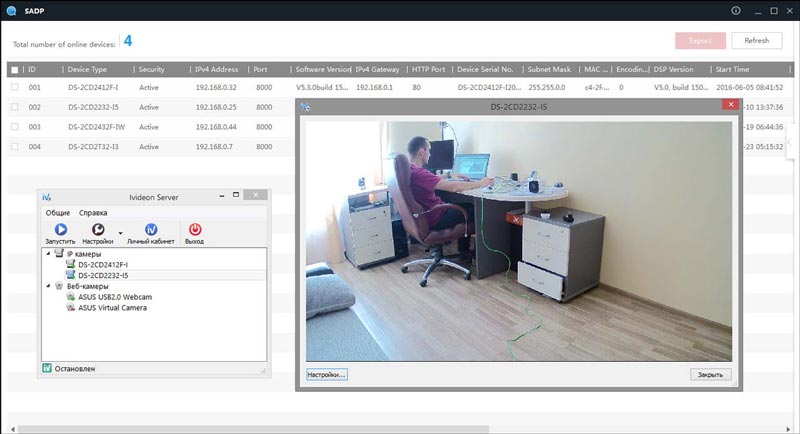
Процедура подключения IP камеры к Ivideon Server – ввод IP адреса, имени пользователя и пароля.

Подробно про определение IP адреса камер, смене IP адреса в статье — Инструкция по подключению ip камер к компьютеру.
После ввода настроек все камеры доступны в личном кабинете Ivideon.
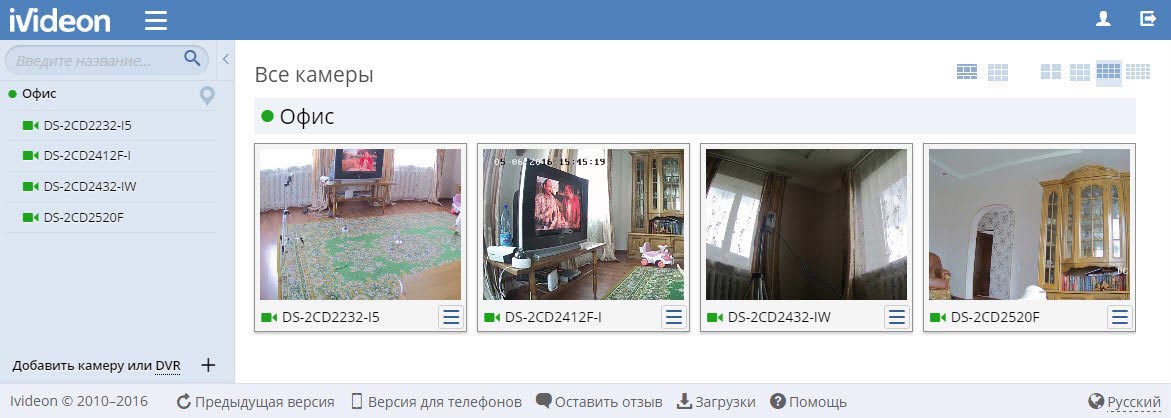
Или в Ivideon Client – приложении для Windows, iPad / iPhone, Android, Mac OS X, Ubuntu Linux.
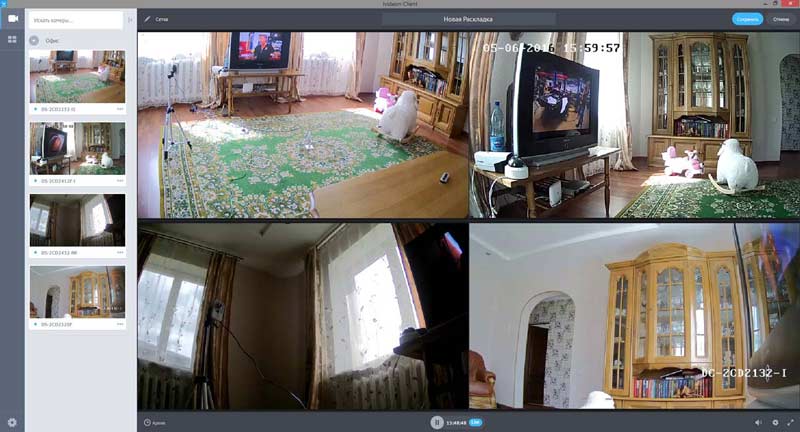
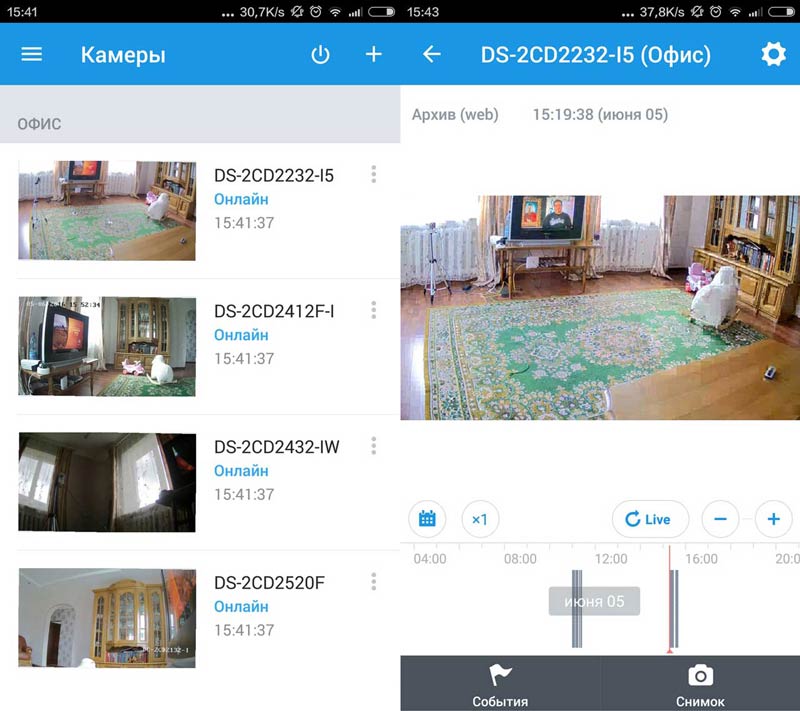
Ivideon server можно настроить под свои задачи.
Настройки Ivideon Server
Запись с камеры можно вести при срабатывании детектора, её можно отключить, сделать непрерывной.
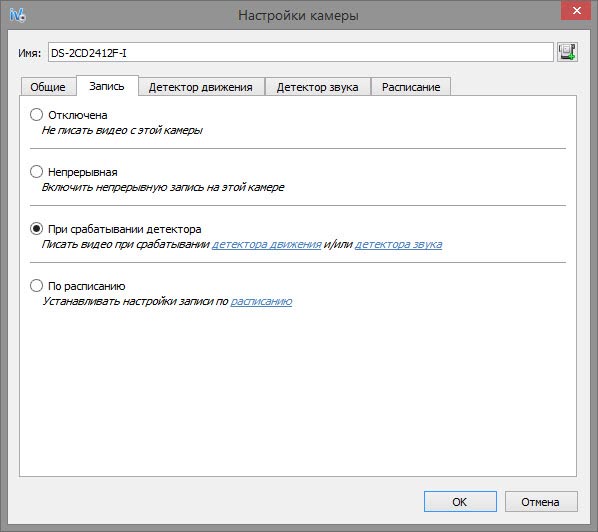
Можно использовать как программный так встроенный в камеру детектор движения, задать области для детекции движения.
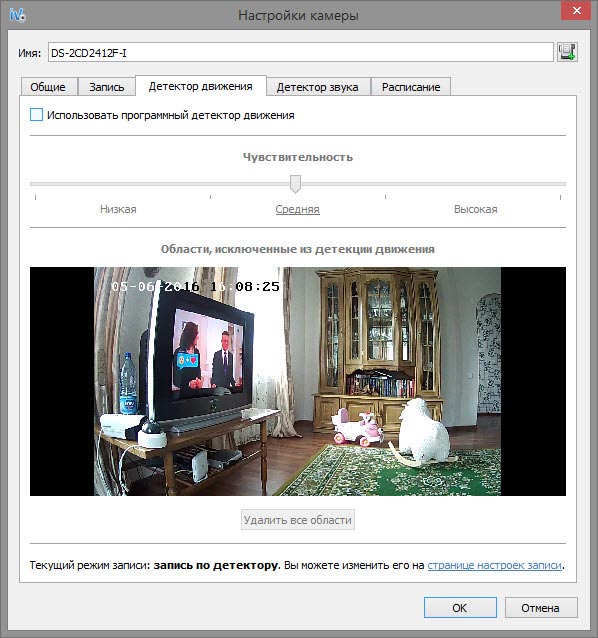
Можно включить детектор звука.
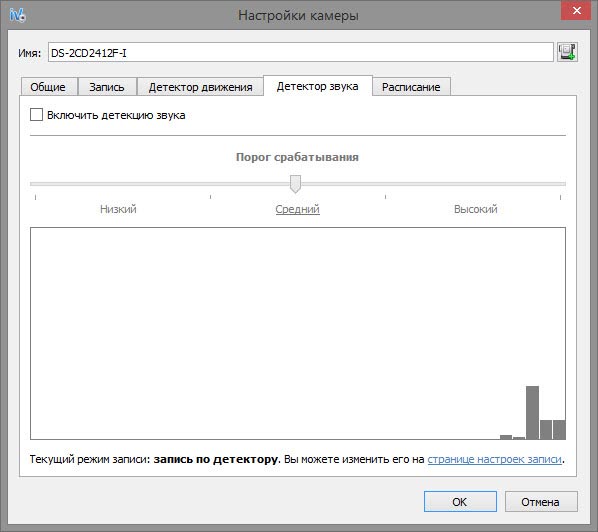
Можно настроить запись видео с камеры по расписанию.
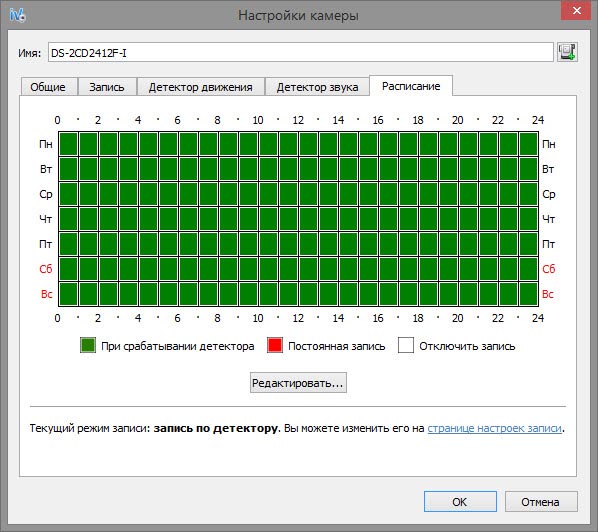
Как Ivideon Server так и Ivideon клиент можно установить на любой компьютер.
Возможности
Программа имеет высокие рейтинги, а более 2 млн. пользователей выбирают ее за полезные особенности, такие как:
- Наблюдение онлайн. Просматривайте видео в режиме реального времени на любых устройствах и в высоком качестве. Возможен просмотр на Android.
- Хранение видео. Просматривайте видео в локальном режиме, а также сохраняйте его в облаке.
- Анализ видео. С помощью push-уведомлений или оповещения на электронный ящик вы сможете всегда быть в курсе всех подозрительных движений и звуков в области видеонаблюдения.
- Удобный поиск. Вы всегда сможете найти необходимое видео и также с легкостью его просмотреть.
- Высокое качество отснятого материала. Наслаждайтесь качественной картинкой при просмотре даже в случае слабой связи или отсутствия интернета.
- Безопасность. Ваши конфиденциальные данные гарантированно защищены. Передавать и хранить материал можно без волнения, программа обеспечивает необходимыми параметрами безопасности.
- Интуитивно-понятный интерфейс. Настраивать программу сможет даже неопытный пользователь.
- Предоставление доступа. В любой момент вы можете обратиться к утилите и передать полномочия просмотра другому лицу.

Наиболее важная особенность программы – ее бесплатное распространение. Большинство программ с идентичными возможностями доступно только в платном режиме. Разработчики учли этот факт и расщедрились. Естественно, вы можете поддержать проект денежными средствами, но это делается исключительно по желанию.
Как подключить камеры к Ivideon? Проще всего работать с камерами «из коробки», то есть собственного производства. Удивительно, но для настройки видеонаблюдения не понадобится даже компьютер. К ним можно отнести такие модели, как Philips, iLuv, Oco, Axis и прочие. На коробке таких камер вы можете увидеть надпись «Powered by Ivideon». Если вашего устройства нет в перечне, вам не нужно переживать. Достаточно иметь доступ к компьютеру и установленное на нем приложение. Буквально через 5-10 минут вы уже сможете полноценно работать с программой.

Заключение и выводы
Возможности Ivideon Server и Client более чем понравились своей простотой и возможностями. Есть всё, что надо для того, чтобы сделать как видеонаблюдения для частного дома, так и многоквартирного.
Программы можно установить на собственный уже существующий компьютер, либо приобрести в магазине Ivideon готовое решение — IvideonNVR.
| Наименование | Количество подключаемых IP камер | Объём HDD | Стоимость |
| IvideonNVR-mini | 4 | 1000 ГБ | 19 900 |
| IvideonNVR-Standard | 10 | 2000 ГБ | 33 500 |
| IvideonNVR-Standard+ | 16 | 4000 ГБ | 46 900 |
При использовании не больше 15 камер Server и Client можно назвать бесплатными программами предназначенными как для организации онлайн видеонаблюдения, так и «стандартного» видеонаблюдения предусматривающего хранение архива локально на объекте.
О том, что просмотр со смартфона проблем не вызовет свидетельствует средняя оценка приложения на Google Play.
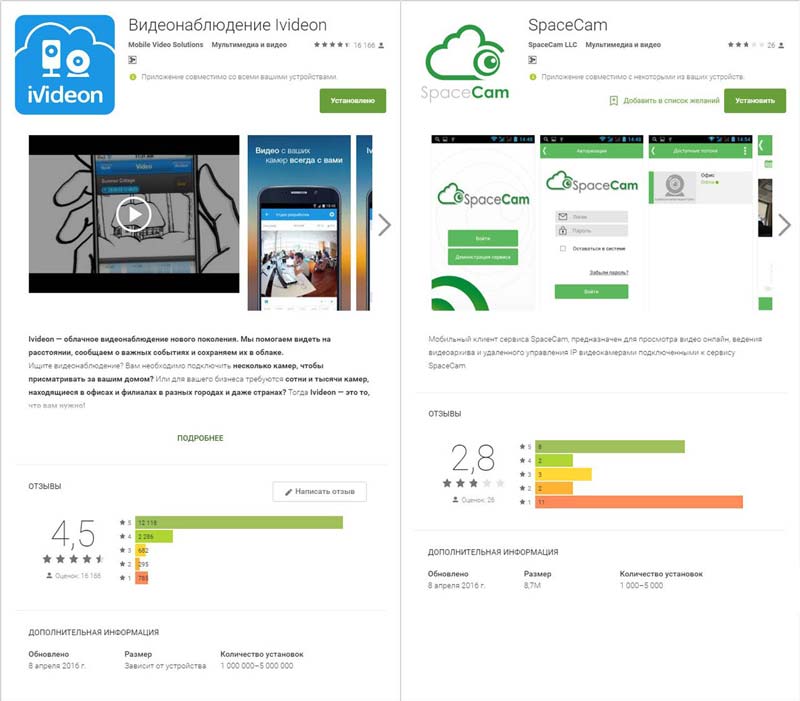
SpaceCam взял как пример того, что не так прост сделать облачное видеонаблюдение которое понравится твоим клиентам.
Второй пример производителя Wi-Fi камер который давно обещает облако — Zmodo. Облачная камера мне понравилась соотношением цена/качества, но облака всё нет.
Ivideon Server позволяет подключить тысячи разных камер. Можно подключить как европейские Hikvision так и предназначенные для Китая. Проверено.

Для того, чтобы оценить Ivideon Server нет необходимости покупать Ivideon NVR и даже не надо покупать камеры видеонаблюдения. Можно использовать веб-камеру ноутбука.
Статью о том как создавалось облачное видеонаблюдение и что это такое читайте здесь. О заказе камеры в Ivideon с доставкой в Беларусь тут. Обзор и тест Wi-Fi камеры от Ivideon здесь.



